 雲端電腦(CPC)
雲端電腦(CPC)
TWSC 「雲端電腦 Cloud PC (CPC)」 提供 ASUS WebStorage 會員直接透過遠端桌面預建的 WebStorage Drive 軟體開啟資料來執行程式和應用,根據需求和習慣,隨時隨地提供最佳的虛擬作業環境。
- 登入 TWSC 入口網站後,請於服務列表點選「雲端電腦」:
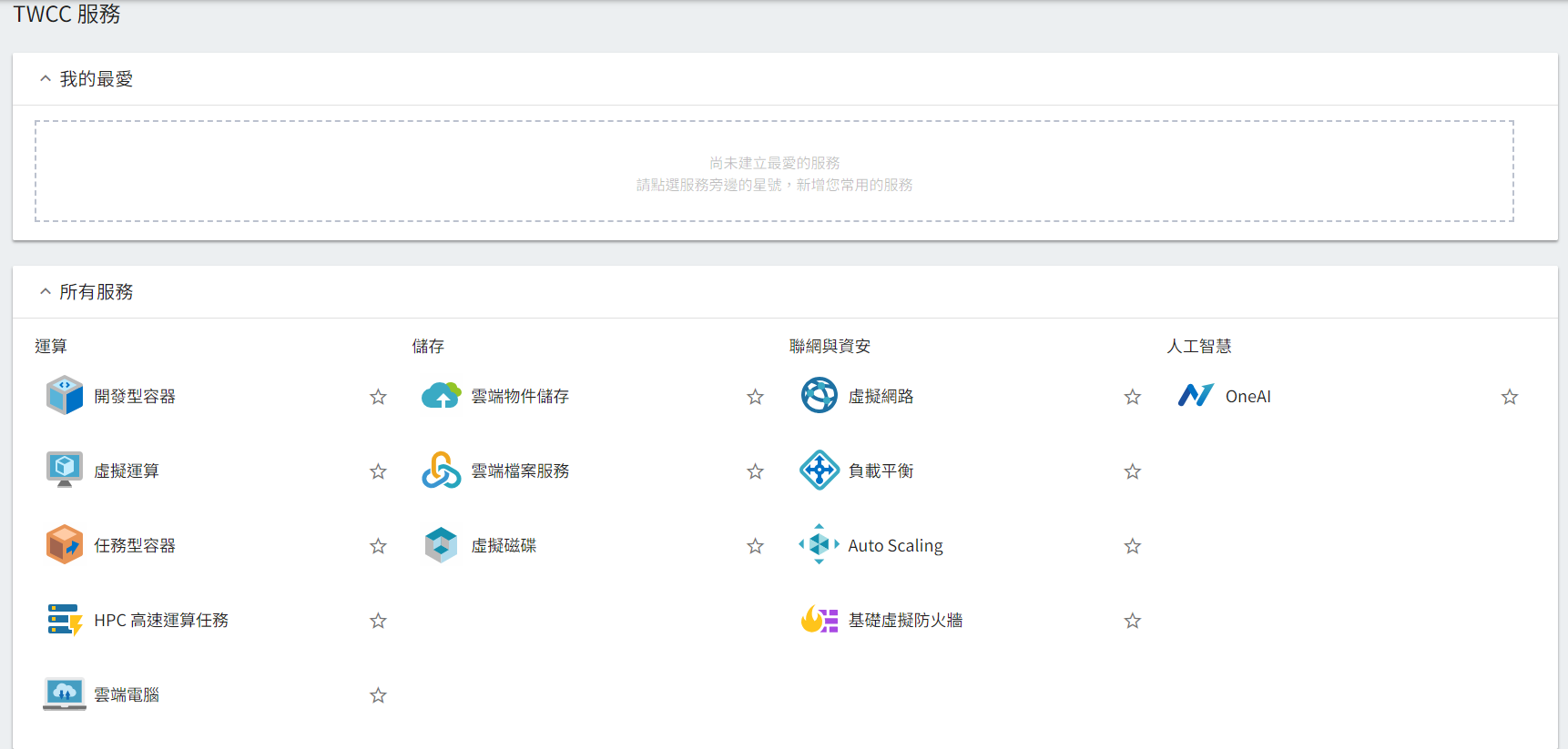
提示
您可在「所有服務」點選服務右邊的星號 ,將常用的服務釘選至「我的最愛」,加速使用流程。
- 進入「雲端電腦」頁面後,點擊「建立雲端電腦」即可開始建立您的第一個雲端電腦。
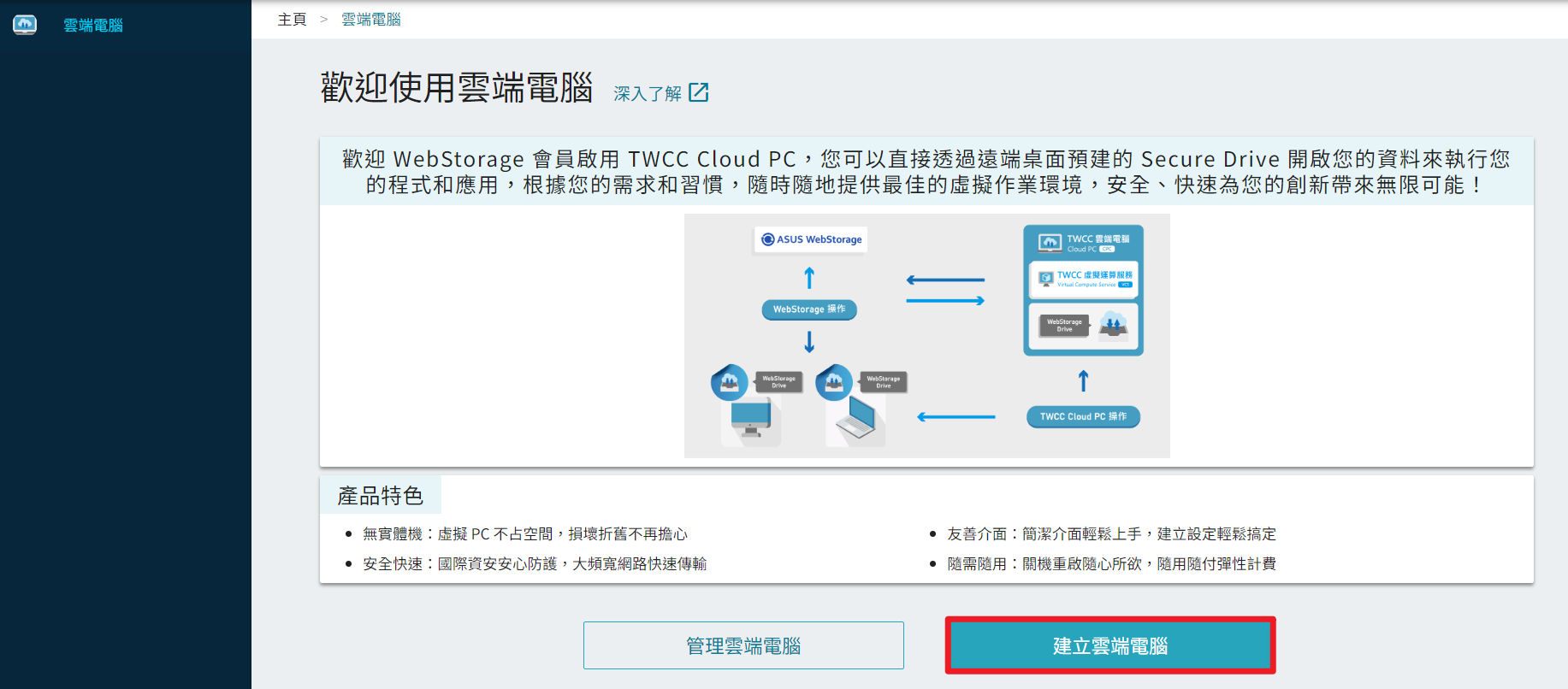
- 在基本資訊頁面僅需填寫個體的名稱及描述,選擇映像檔的版本並「開啟」或「關閉」刪除保護機制。完成後,接著點擊 「下一步:網路>」。
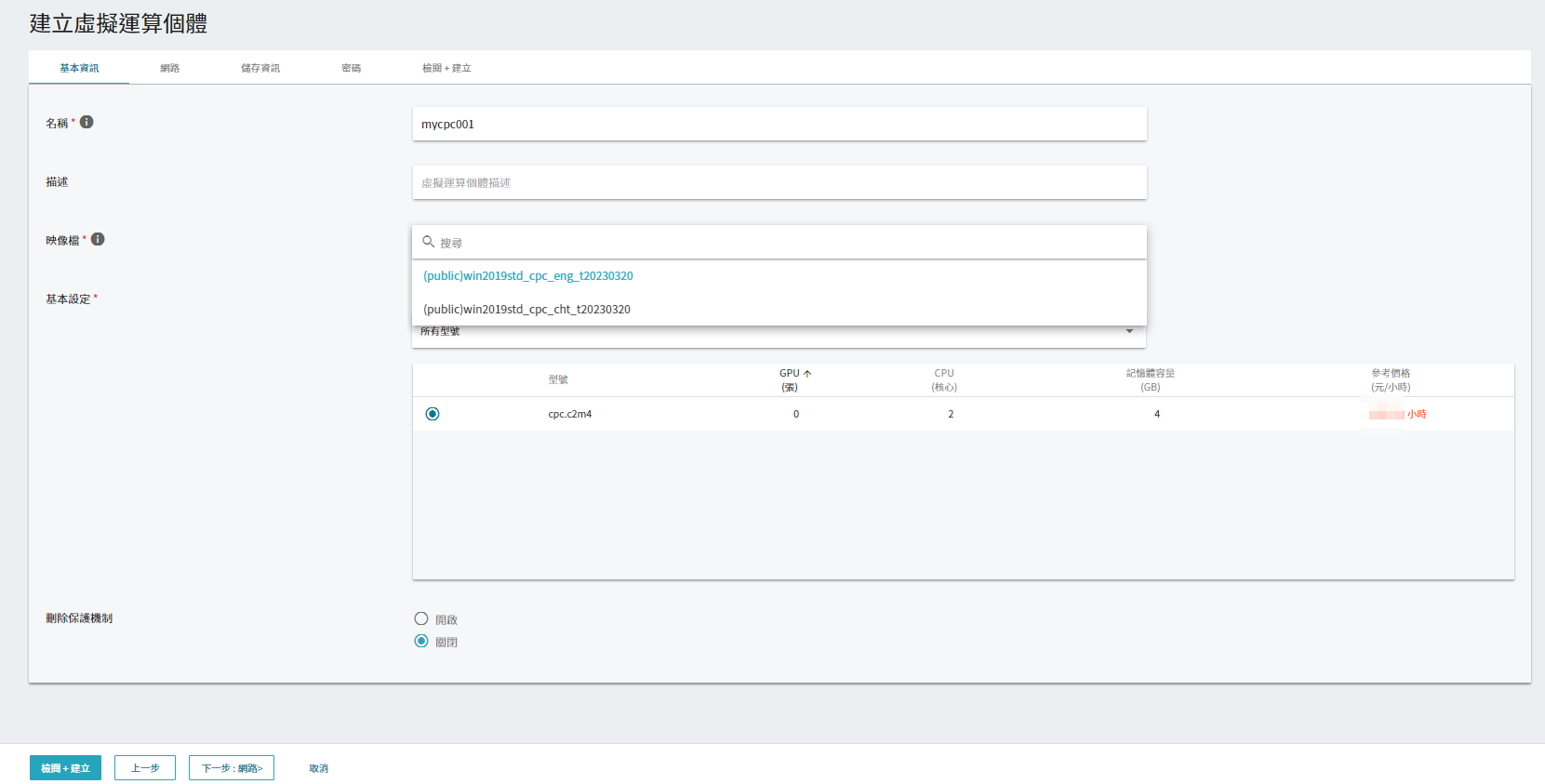
信息
開啟刪除保護機制,在您刪除資源之前,需先關閉保護機制後才能繼續進行刪除步驟,可防止資源誤刪,導致務中斷。
- 雲端電腦的網路設定為固定規格:
- 配置預設虛擬網路 (default_network)。
- 於配置公用 IP 欄位,請務必選用「自動配置浮動 IP」,以避免 CPC 啟動失敗。
- 配置安全性群組,「雲端電腦」個體僅開放連入 9833 port,保護個體安全與降低資安風險。
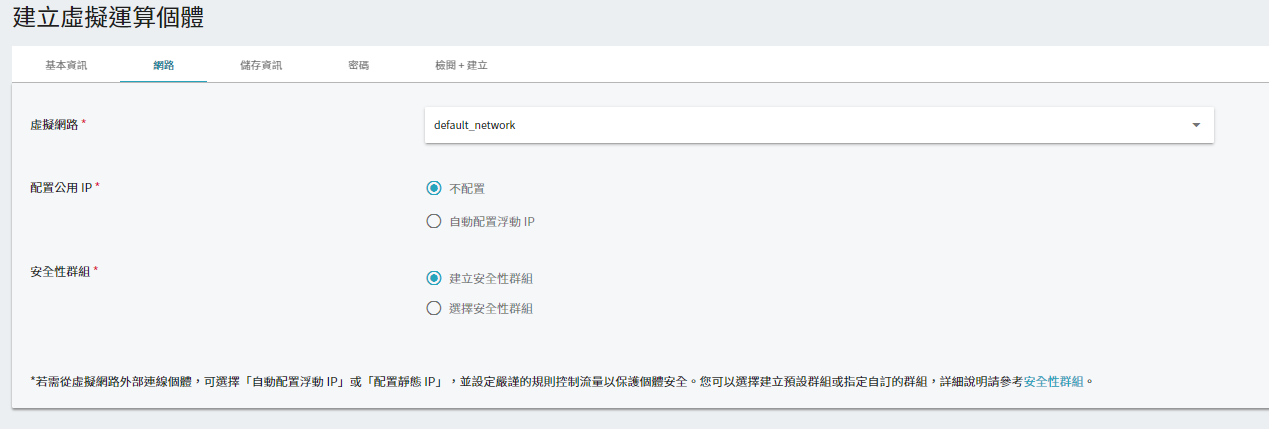
警告
若選擇「不配置」公用 IP ,將無法成功建立 CPC,請務必選用「自動配置浮動 IP」。
信息
- 首次使用請先建立預設虛擬網路 (default network),操作步驟請參考:建立預設虛擬網路。
- 建立虛擬網路僅限由「租戶管理員」操作,因此若您身份為「租戶使用者」,請您聯繫所屬計畫之「租戶管理員」協助操作。
- 在儲存資訊頁面,設定以下磁碟資訊:
- 系統磁碟:
- 磁碟容量:僅提供 200 GB 容量。
- 磁碟類型:僅提供 HDD。
- 資料磁碟:
- 磁碟容量(GB):可自由設定容量 (上限為 16 TB)。
- 磁碟類型:提供 4 種類型選擇:HDD、SSD、HDD 加密、SSD 加密。
- 系統磁碟:
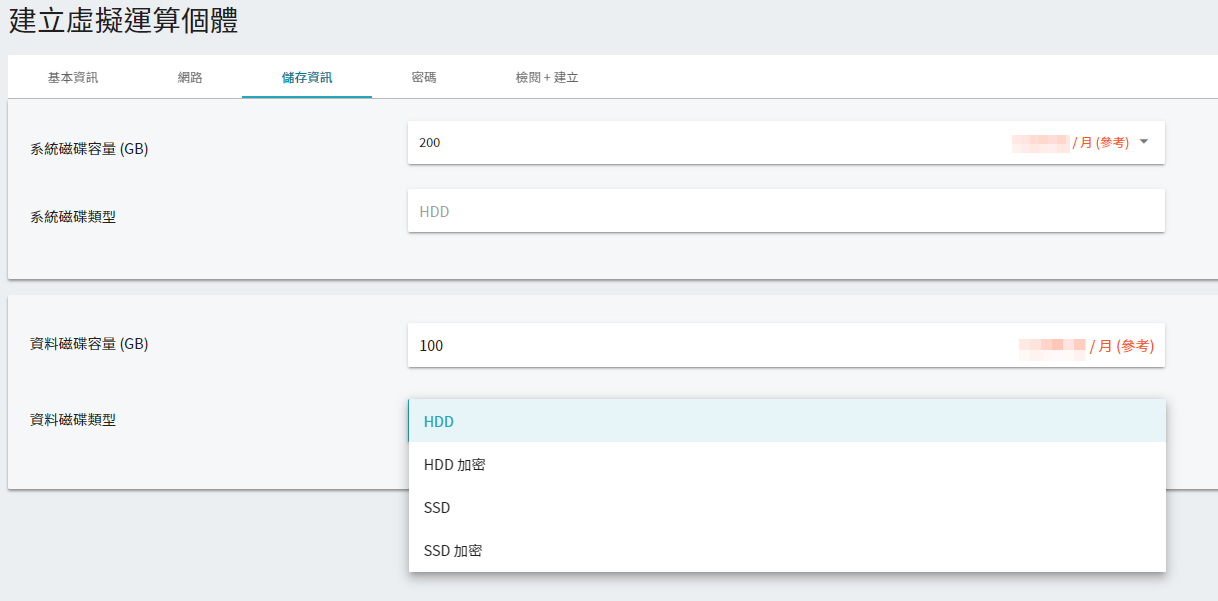
信息
不論您於儲存資訊頁面中選擇何項系統磁碟容量規格,系統將固定提供 200 GB。
- 建立 Windows 登入密碼,接著點擊「下一步:檢閱 + 建立>」。
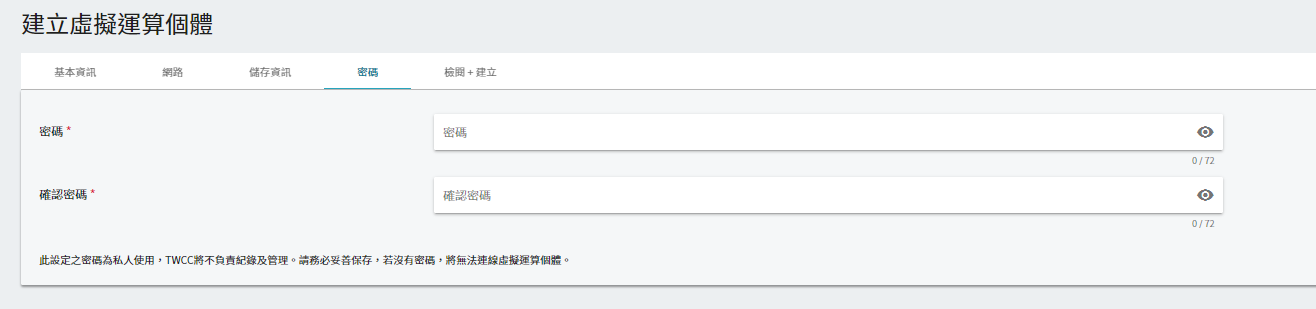
警告
- 為保護您的虛擬運算個體安全,密碼設定建議至少包含 17 個字元。
- 此密碼為私人使用,TWSC 將不負責紀錄及管理。請務必妥善保存,若沒有密碼,將無法連線虛擬運算個體。
- 檢視整個虛擬運算個體的設定和預估使用額度,按下「建立」即完成。
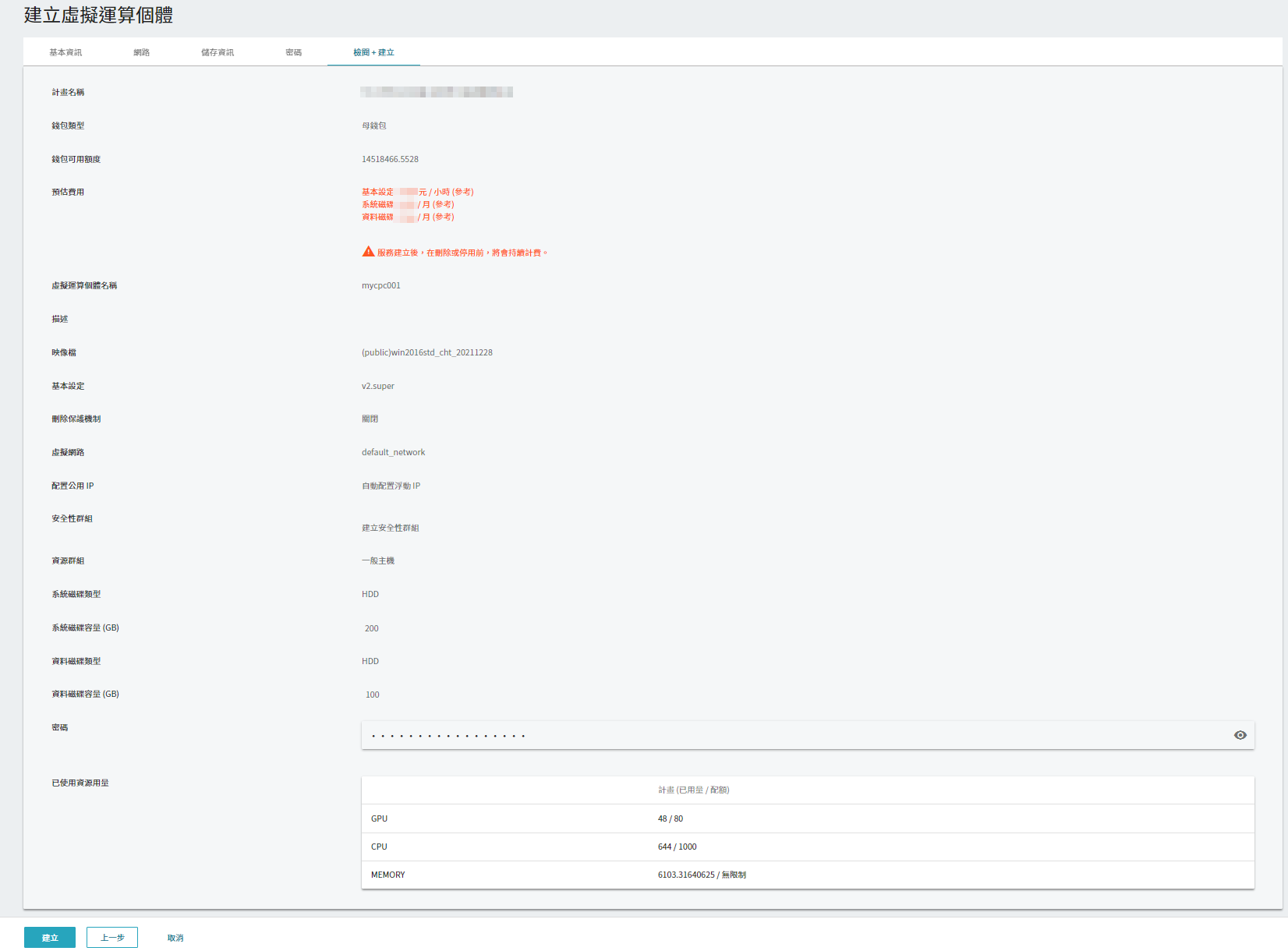
- 雲端電腦建立完成後,等個體狀態變成
Ready,再等候一些時間即可開始連線使用。
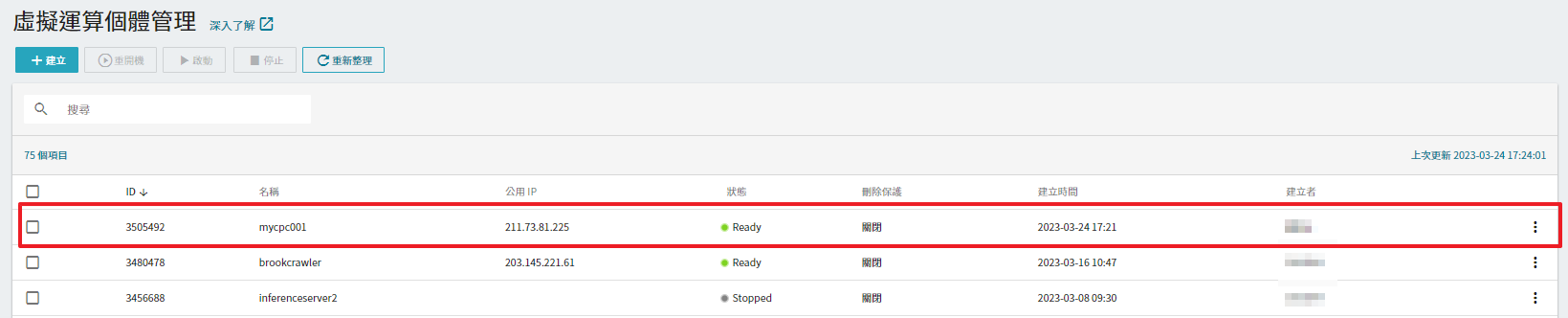
提示
您也可從「虛擬運算服務」建立雲端電腦。在「虛擬運算個體管理」頁面,點擊「+建立」,並選擇映像檔「Cloud PC (CPC)」,依照前述流程即可完成建立。
信息
- 請注意:雲端電腦個體建立後,狀態轉為
Ready,需等候一些時間才可遠端連線使用。 - 雲端電腦個體建立完成後,連線方式說明請參閱 連線 Windows 個體。
- 您可於雲端電腦說明頁點選「管理雲端電腦」,進入「虛擬運算個體管理 」頁面,檢視已建立的個體清單與個體基本資訊、刪除個體,或重開機/啟動/停止個體,更多說明請參考停止/啟動 (與開機)/重開機/關機/刪除。
- 雲端電腦個體建立後,外掛資料磁碟需經初始化才能使用,步驟請參考 初始化磁碟 - Windows 個體。